操作方法:
1、首先点击win10系统电脑桌面的开始菜单,然后输入regedit并按下回车,即打开win10系统的注册表编辑器;
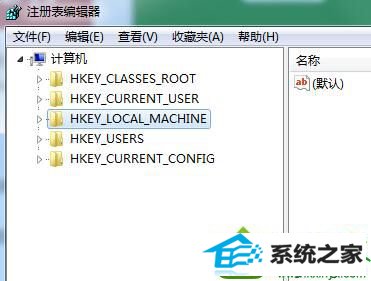
2、在编辑器左边的窗口中依次展开HKEY_LoCAL_MACHinEsYsTEMCurrentControlsetControlClass{4d36E965-E325-11CE-BFC1-08002BE10318;
3、接下来我们看右边的窗口,然后右键点击UpperFilters选项,将其删除掉;
4、然后再删除LowerFilters这个数值,最后我们推出注册表编辑器,然后重启电脑即可。
win10放入dVd提示windows不能验证此设备的数据签名的方法就是这么简单哦,有遇到此情况的朋友一起来试试吧,希望能够帮助大家解决问题,
分享到: